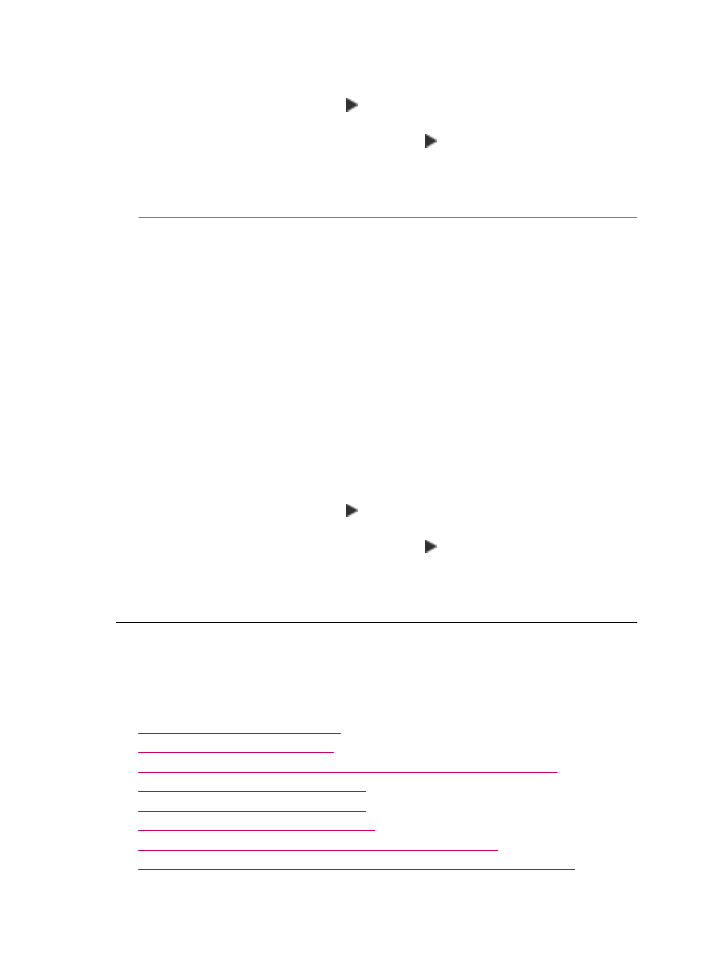
Устранение неполадок при сканировании
Этим разделом можно пользоваться для устранения следующих неполадок при
сканировании:
•
Сканирование останавливается
•
Сканирование не выполняется
•
Сканирование не выполняется из-за нехватки памяти компьютера
•
Не появляется меню Сканировать в
•
Не появляется меню Сканировать в
•
Отсканированное изображение пусто
•
Отсканированное изображение неправильно обрезается
•
Неправильная компоновка страницы отсканированного изображения
Глава 11
272
Устранение неполадок
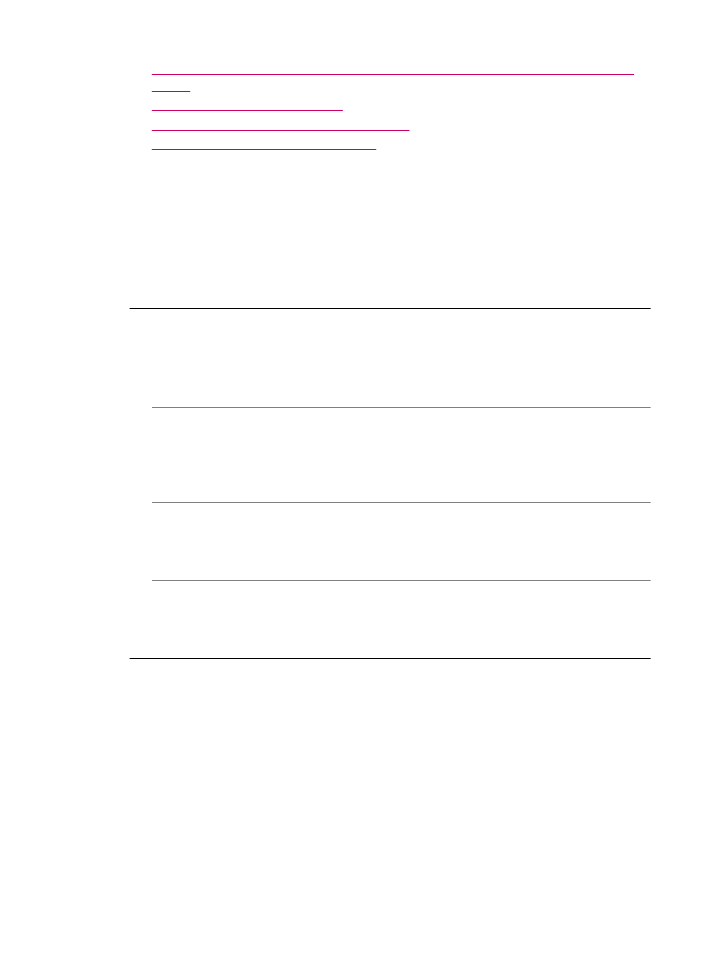
•
На отсканированном изображении вместо текста отображаются пунктирные
линии
•
Неправильный формат текста
•
Неправильный или отсутствующий текст
•
Функция сканирования не работает
Сканирование останавливается
Причина: Возможно, компьютеру не хватает системных ресурсов.
Решение: Выключите и снова включите аппарат HP All-in-One. Выключите и
снова включите компьютер.
Если это не дает результатов, попробуйте установить для сканирования более
низкое разрешение.
Сканирование не выполняется
Причина: Не включен компьютер.
Решение: Включите компьютер.
Причина: Компьютер не подсоединен к аппарату HP All-in-One с помощью
USB-кабеля.
Решение: Подсоедините компьютер к аппарату HP All-in-One с помощью
стандартного USB-кабеля.
Причина: Возможно, не установлена программа HP All-in-One.
Решение: Вставьте установочный компакт-диск HP All-in-One и установите
программное обеспечение.
Причина: Программное обеспечение аппарата HP All-in-One не запущено.
Решение: Запустите программное обеспечение HP All-in-One и повторите
попытку сканирования.
Сканирование не выполняется из-за нехватки памяти компьютера
Причина: На компьютере запущено слишком много программ.
Решение: Закройте все неиспользуемые программы. К ним также относятся
программы, работающие в фоновом режиме, например, экранные заставки и
антивирусы. При закрытии антивирусной программы не забудьте запустить ее
снова после завершения сканирования.
Если это не дает результатов, попробуйте перезагрузить компьютер.
Некоторые программы не освобождают память при закрытии. Перезагрузка
компьютера очистит память.
Если эта ситуация возникает достаточно часто, а также появляются неполадки
с памятью при использовании других программ, то, возможно, потребуется
Устранение неполадок при сканировании
273
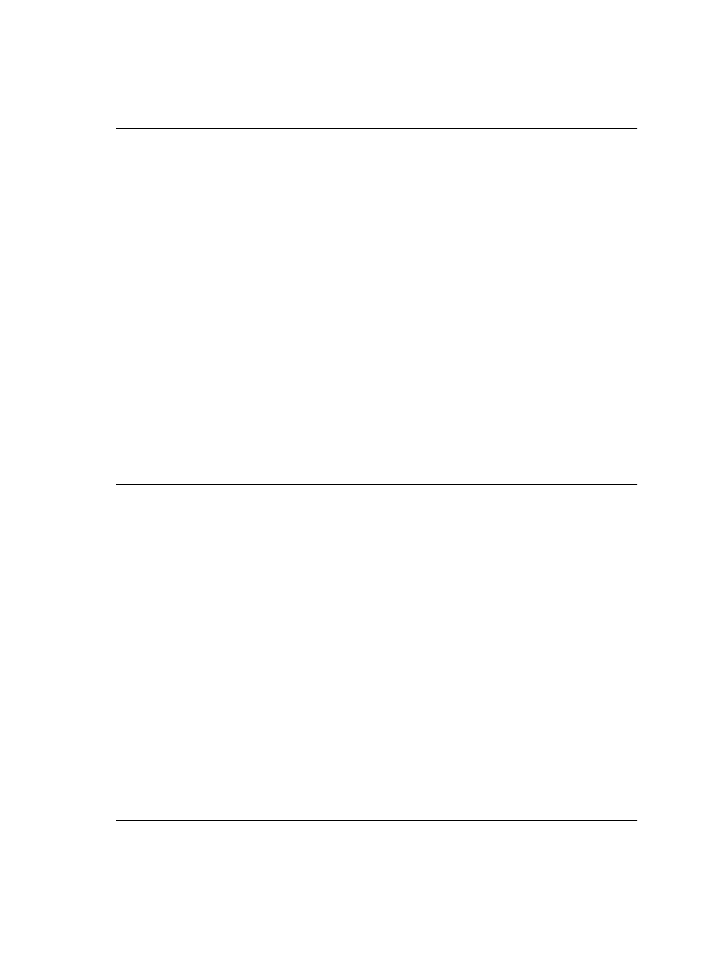
установить в компьютер дополнительную память. Для получения
дополнительной информации см. руководство пользователя, которое входит в
комплект поставки компьютера.
Не появляется меню
Сканировать в
Причина: Меню Сканировать в не отображается в следующих случаях:
•
Не установлено программное обеспечение HP All-in-One или его
необходимые компоненты.
•
Аппарат HP All-in-One не подсоединен к компьютеру.
•
Компьютер выключен.
•
Закрыт значок Контроль цифровой обработки изображений HP в панели
задач Windows.
Решение:
•
Установите программное обеспечение, прилагаемое к HP All-in-One, в
соответствии с инструкциями в постере.
•
Убедитесь, что аппарат HP All-in-One подключен к компьютеру.
•
Если HP All-in-One подключен непосредственно к компьютеру, убедитесь,
что компьютер включен.
•
Перезапустите компьютер или запустите программное обеспечение
аппарата HP All-in-One.
Не появляется меню
Сканировать в
Причина: Меню Scan To (Сканировать в) не отображается в перечисленных
ниже случаях:
•
Не установлено программное обеспечение HP All-in-One или его
необходимые компоненты.
•
Аппарат HP All-in-One не подсоединен к компьютеру.
•
Компьютер выключен.
Решение:
•
Установите программное обеспечение, прилагаемое к HP All-in-One, в
соответствии с инструкциями в постере.
•
Убедитесь, что аппарат HP All-in-One подключен к компьютеру.
•
Если HP All-in-One подключен напрямую к компьютеру, убедитесь, что
компьютер включен.
•
Перезапустите компьютер или запустите программное обеспечение
аппарата HP All-in-One.
Отсканированное изображение пусто
Причина: Оригинал неправильно размещен на стекле экспонирования.
Глава 11
274
Устранение неполадок
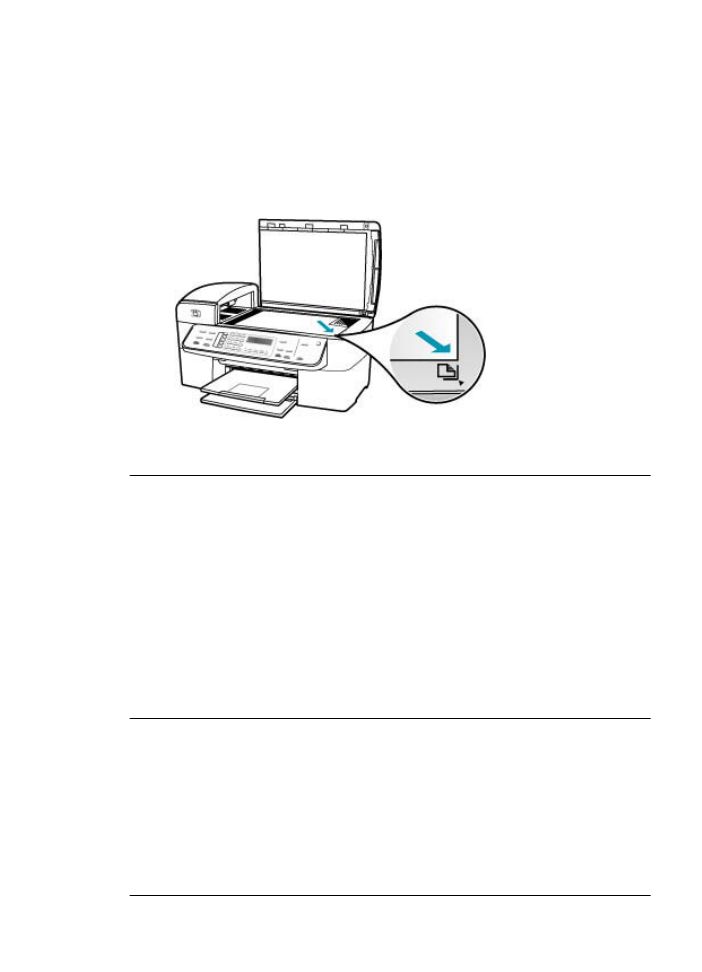
Решение: Поместите оригинал на стекло экспонирования в правом переднем
углу стороной с изображением вниз.
Загрузка оригинала на стекло сканера
1.
Уберите все оригиналы из лотка устройства подачи документов и поднимите
крышку на аппарате HP All-in-One.
2.
Загрузите оригинал на стекло экспонирования отпечатанной стороной вниз
в правом переднем углу.
3.
Опустите крышку.
Отсканированное изображение неправильно обрезается
Причина: В программе установлена автоматическая обрезка сканированных
изображений.
Решение: Функция Автообрезка обрезает все, что не является частью
основного изображения. Иногда полученный результат может отличаться от
требуемого. В таком случае следует отключить функцию автоматической
обрезки и выполнить обрезку сканированного изображения вручную или
вообще не использовать эту операцию.
Значения параметра Autocrop (Автообрезка) можно настраивать в программе
HP Scan Pro. Дополнительную информацию см. в разделе HP Scan Pro HP
Photosmart Mac Help (Справка HP Photosmart Mac).
Неправильная компоновка страницы отсканированного изображения
Причина: Макет страницы изменяется в результате автоматической обрезки.
Решение: Чтобы сохранить исходный макет страницы, отключите
автоматическую обрезку.
Значения параметра Autocrop (Автообрезка) можно настраивать в программе
HP Scan Pro. Дополнительную информацию см. в разделе HP Scan Pro HP
Photosmart Mac Help (Справка HP Photosmart Mac).
Устранение неполадок при сканировании
275
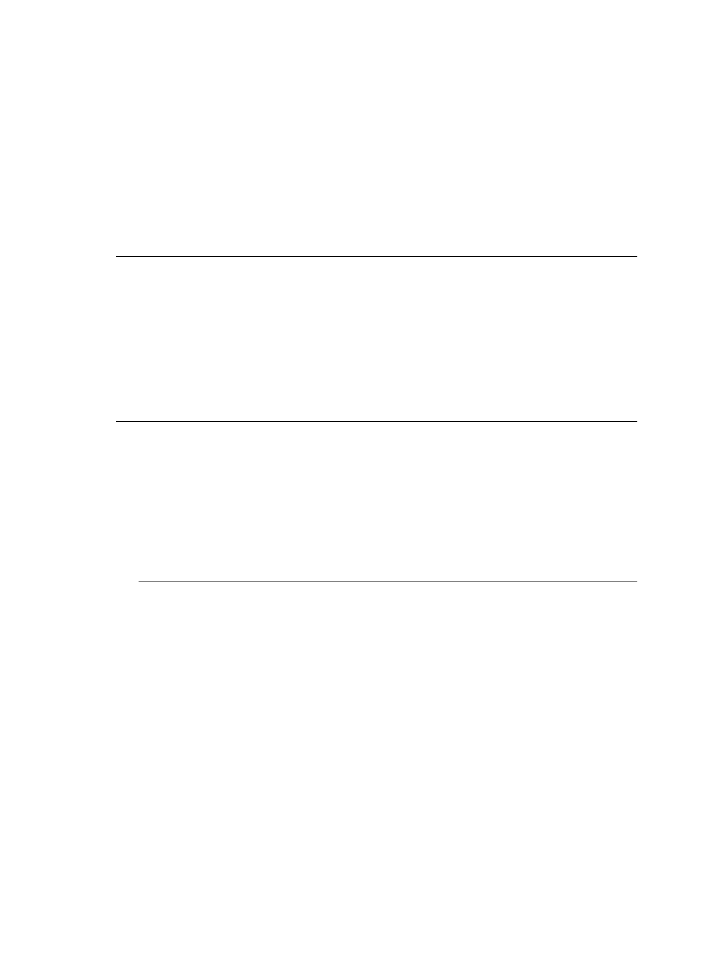
На отсканированном изображении вместо текста отображаются пунктирные
линии
Причина: При сканировании текста, который планируется редактировать, с
использованием типа изображения Текст, сканер может не распознать цветной
текст. Если используется тип изображения Текст, сканирование выполняется с
разрешением 300 x 300 т/д в черно-белом режиме.
Если сканируется оригинал с графикой или рисунком вокруг текста, сканер
может не распознать текст.
Решение: Сделайте черно-белую копию оригинала, а затем отсканируйте
копию.
Неправильный формат текста
Причина: Неправильные параметры сканирования документов.
Решение: Некоторые программы не поддерживают формат текста в рамках.
Текст в рамке - это один из параметров сканирования документов. Он
поддерживает сложные типы компоновки, например, несколько столбцов на
газетной странице, при этом текст в программе размещается в различных
рамках (окнах).
Неправильный или отсутствующий текст
Причина: Неправильно установлена яркость.
Решение: Отрегулируйте яркость, а затем повторно отсканируйте оригинал.
Яркость можно настроить с помощью программы HP Scan Pro. Дополнительную
информацию см. в разделе HP Scan Pro HP Photosmart Mac Help (Справка HP
Photosmart Mac).
Причина: Возможно налипание загрязнений на стекло экспонирования или
подложку крышки для документов, что является причиной снижения качества
сканирования.
Глава 11
276
Устранение неполадок
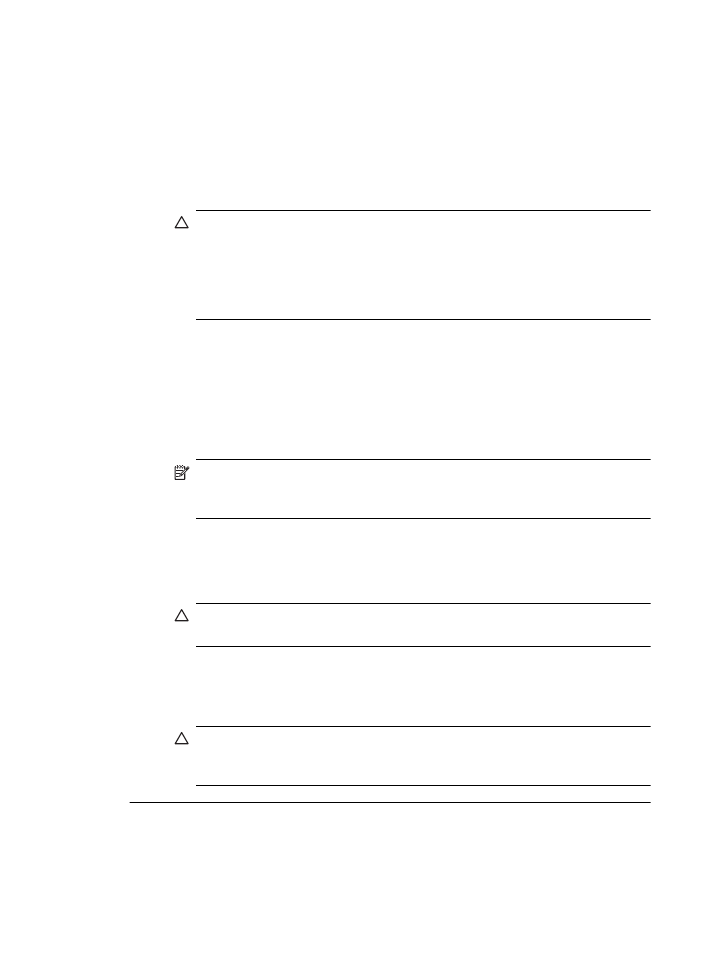
Решение: Выключите аппарат HP All-in-One, отсоедините кабель питания от
сети. Затем протрите стекло экспонирования и подложку крышки для
документов мягкой тканью.
Чистка стекла экспонирования
1.
Выключите аппарат HP All-in-One и поднимите крышку.
2.
Очистите стекло экспонирования мягкой тканью или губкой, слегка
смоченной неабразивным средством для чистки стекла.
Внимание
Не используйте для чистки стекла экспонирования
абразивные, ацетоновые, бензольные или тетрахлоруглеродные
средства — они могут повредить стекло. Не наливайте и не
разбрызгивайте жидкость непосредственно на стекло экспонирования.
Жидкость может подтекать под стекло и приводить к повреждению
аппарата.
3.
Протрите стекло сухой, мягкой тканью без ворсинок, чтобы предотвратить
образование пятен.
4.
Включите HP All-in-One.
Чистка подложки крышки
1.
Выключите аппарат HP All-in-One, отсоедините кабель питания и поднимите
крышку.
Примечание.
При длительном отключении аппарата HP All-in-One
может произойти сброс даты и времени. В этом случае после включения
кабеля питания в сеть необходимо заново установить дату и время.
2.
Протрите белую подложку для документов мягкой тканью или губкой, слегка
смоченной теплой водой с мягким мылом.
Удаляйте загрязнения аккуратно, стараясь не поцарапать подложку.
3.
Вытрите подложку сухой, мягкой тканью без ворсинок.
Внимание
Не используйте салфетки с бумажной основой — они могут
поцарапать подложку.
4.
Если не удается достаточно хорошо очистить подложку, повторите
описанные выше шаги с использованием изопропилового (протирочного)
спирта, затем тщательно протрите подложку влажной тканью для удаления
малейших следов спирта.
Внимание
Не допускайте попадания спирта на стекло экспонирования
или внешние поверхности аппарата HP All-in-One - возможно
повреждение аппарата.
Устранение неполадок при сканировании
277
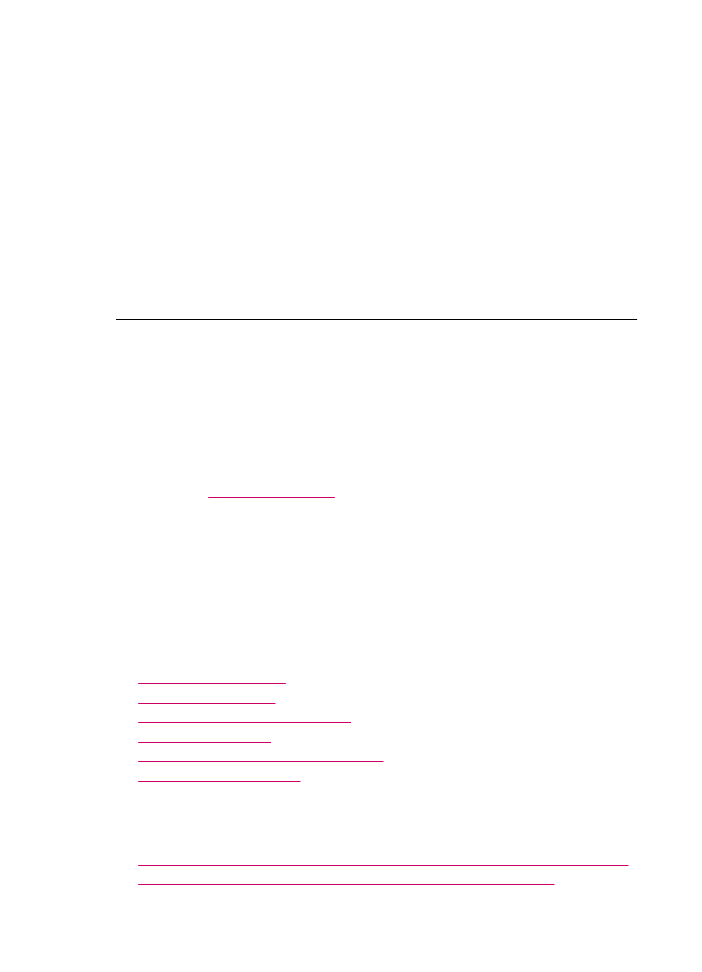
Функция сканирования не работает
Причина: Перечислим несколько причин сбоев при сканировании:
•
Компьютер выключен.
•
Аппарат HP All-in-One неправильно подключен к компьютеру с помощью
USB-кабеля.
•
Программное обеспечение, поставляемое с аппаратом HP All-in-One, не
установлено или не запущено.
Решение:
•
Включите компьютер.
•
Проверьте кабели, соединяющие аппарат HP All-in-One с компьютером.
•
Перезагрузите компьютер. Если это не дало результатов, установите или
переустановите программу, поставляемую с HP All-in-One.